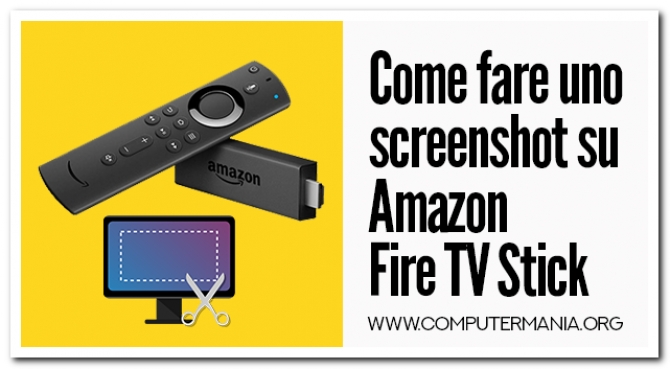Oggi vi spiego come salvare una schermata della vostra Amazon Fire Stick TV utilizzando il vostro PC/Notebook. Ho effettuato il test sulla recente Fire TV Stick Lite 2020 che potete acquistare su Amazon al seguente link:
https://amzn.to/31CrW3w
Per realizzare lo screenshot utilizzerò l'utility Minimal ADB and Fastboot (ADB sta per Android Debug Bridge). Sia il PC/Notebook che la Stick devono essere collegati alla stessa rete wifi. Potete scaricare l'utility Minimal ADB and Fastboot da questo link:
https://forum.xda-developers.com/showthread.php?t=2317790
Per il tutorial ho utilizzato la versione Portable (che non necessita di installazione). Cliccate su Download Version 1.4.3 Portable Here per scaricare il file:
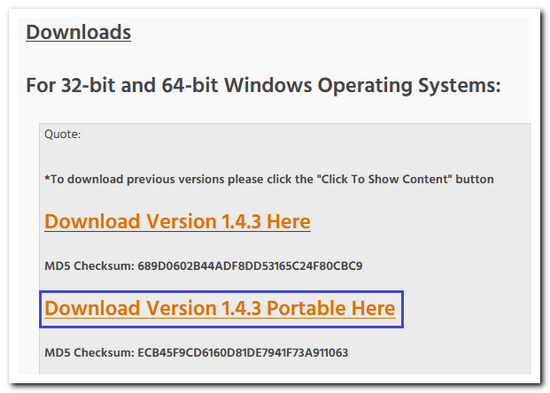
Cliccate su Click Here to Start Download per andare avanti (o qui per avviare il download diretto):
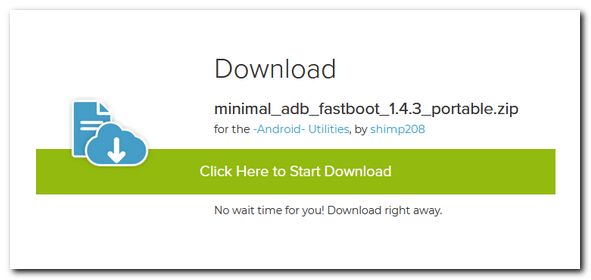
Cliccate infine su Primary download per avviare lo scaricamento del file:
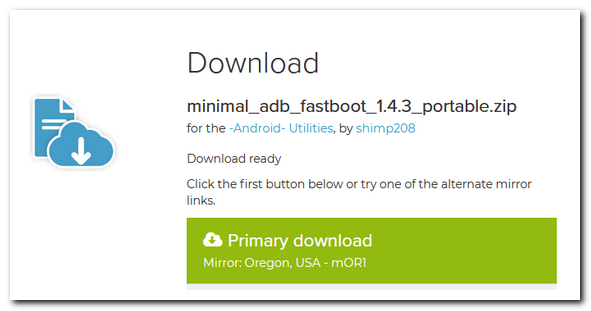
Salvate il file compresso in formato zip (la dimensione è di 1,1 MB):
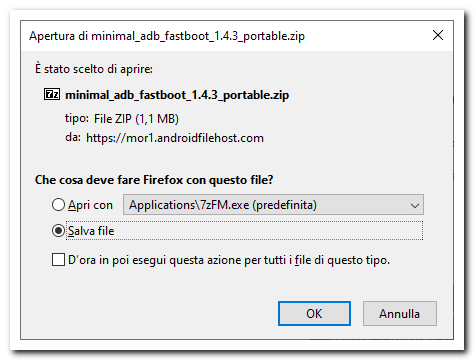
Scompattate il pacchetto in una cartella sul desktop (nel mio caso l'ho nominata in Minimal ADB and Fastboot). Questo è il contenuto della cartella:
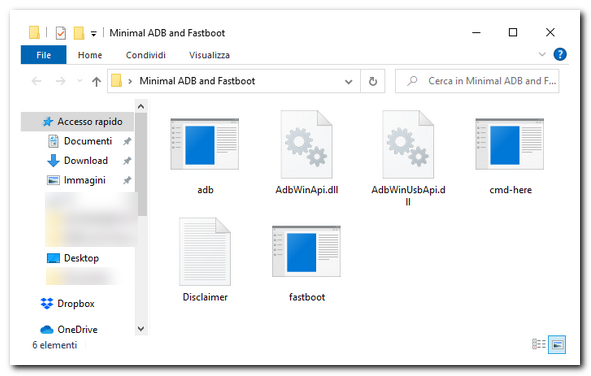
Aprite La Fire Stick e cliccate su Impostazioni:
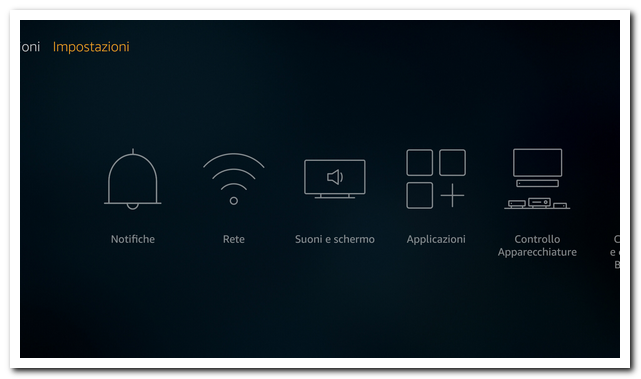
E su La mia Fire TV:
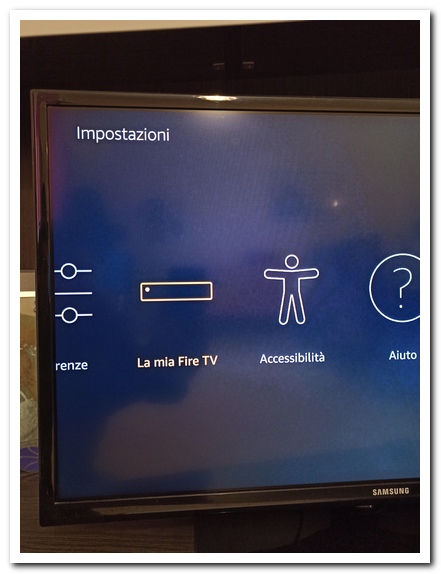
Cliccate quindi su Opzioni Sviluppatore:
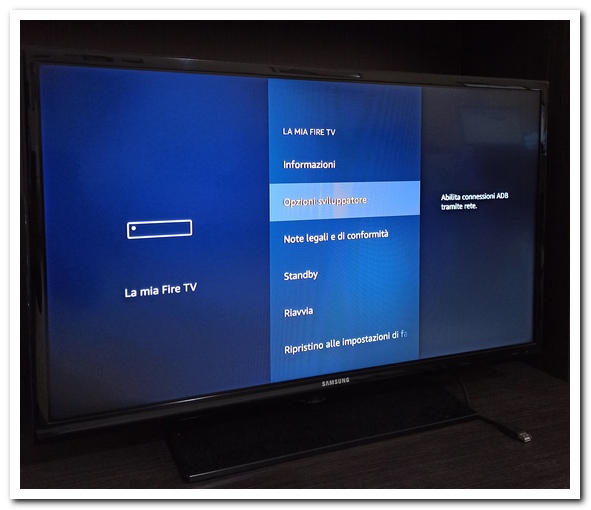
Abilitate il Debub ADB impostandolo su On:
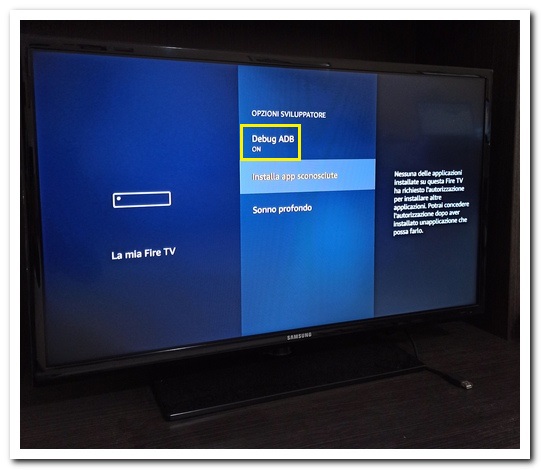
Tornate indietro e cliccate su Informazioni>Rete:
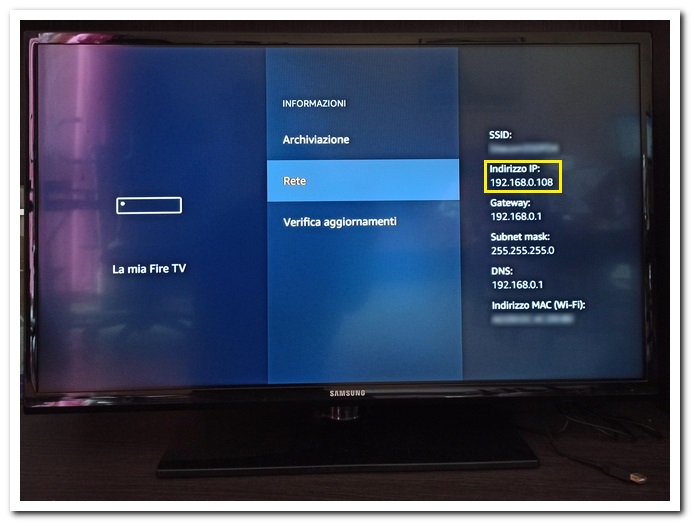
Prendete nota del vostro indirizzo IP (192.168.0.108 nel mio caso).
Eseguite come amministratore il file cmd-here nella cartella Minimal ADB and Fastboot:
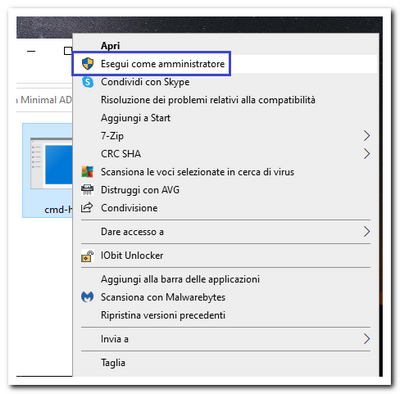
Si aprirà questa finestra:
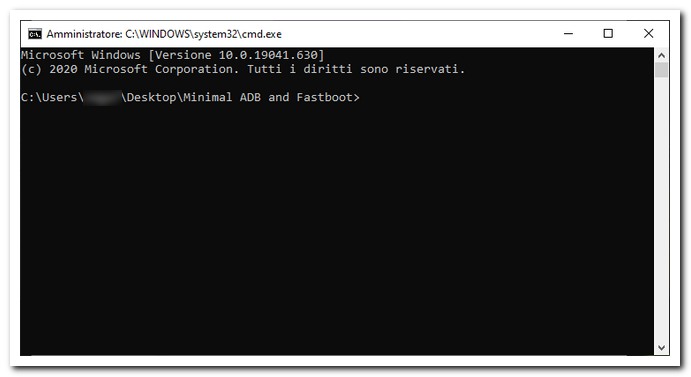
Digitate il seguente comando ed eseguitelo con Invio:
adb connect 192.168.0.108
Confermate sulla TV l'accesso cliccando sul pulsante OK (se lo desiderate potete mettere una spunta su Consenti sempre da questo computer per non far ricomparire il messaggio le volte successive):
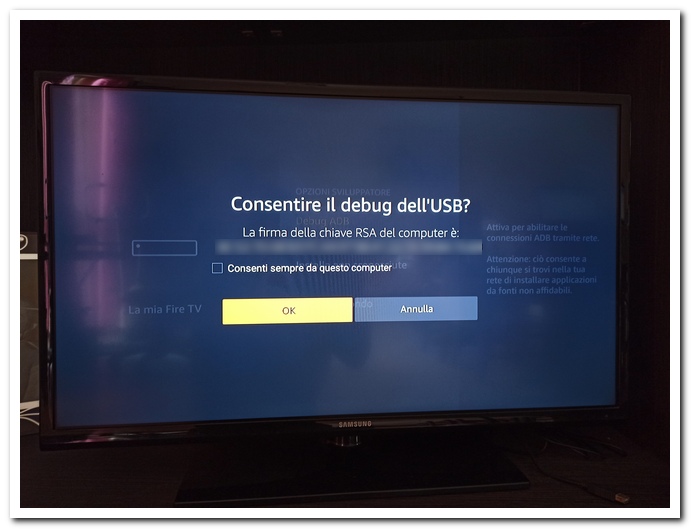
Questo è il risultato:
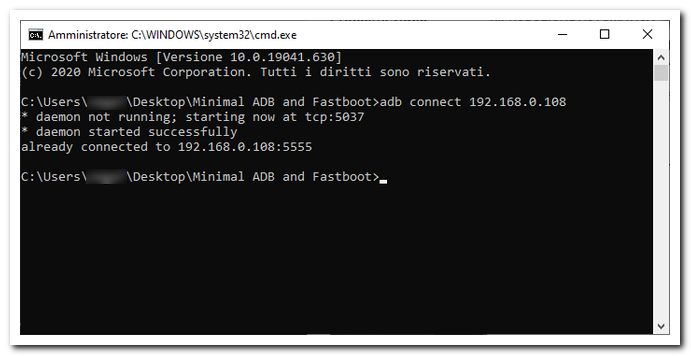
A questo punto eseguite il seguente comando per generare uno screenshot della schermata attiva:
adb shell screencap -p /sdcard/screenshot.png
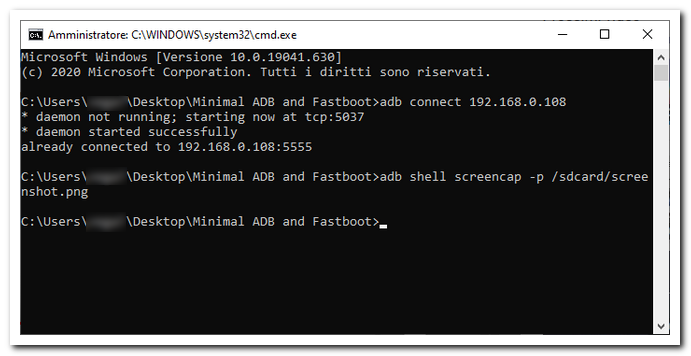
Per copiare il file dalla Fire Stick al PC digitate quest'ultimo comando:
adb pull /sdcard/screenshot.png

Il file verrà copiato nella cartella che contiene ADB and Fastboot:
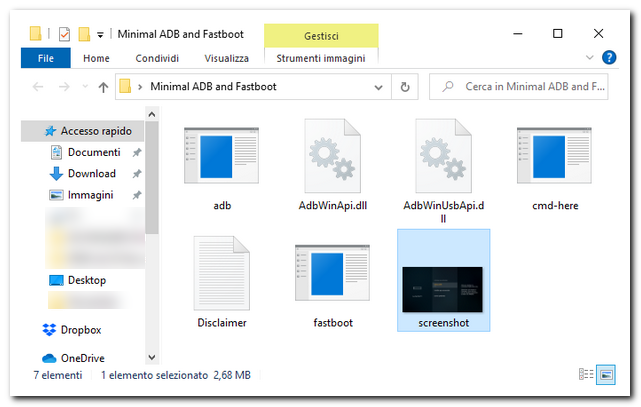
Per cancellare il file dalla vostra stick utilizzate il seguente comando:
adb shell rm /sdcard/screenshot.png

Per uscire scrivete semplicemente exit e confermate con Invio:

Per sicurezza al termine della procedura reimpostate su OFF il Debub ADB.
Questo è un altro esempio di screenshot salvato:
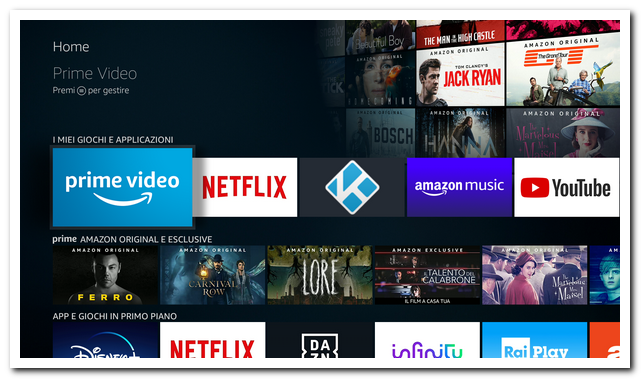
Seguimi sui social per non perdere i prossimi aggiornamenti:


Sostieni il mio sito con una donazione libera su Paypal cliccando sul seguente pulsante:
![]()

Hai un'idea o una richiesta per un tutorial?
Scrivimi in privato e la valuterò per la stesura di un articolo!